Sie können Ihre Yahoo Mail-Nachrichten mithilfe eines E-Mail-Clients und der POP-Einstellungen (Post Office Protocols) für Yahoo Mail auf Ihren Computer herunterladen. Sie benötigen einen E-Mail-Client, der die Zustellung von POP-E-Mails unterstützt, z. B. Mozillas Thunderbird oder Microsoft Outlook.
Die Anweisungen in diesem Artikel gelten für die Webversion von Yahoo Mail. Alle Schritte sind gleich, unabhängig davon, welchen Browser Sie verwenden.
So speichern Sie E-Mails mit POP auf einem Computer
Um E-Mails auf Ihrem Computer zu speichern, müssen Sie zuerst den POP-Zugriff für Ihr Yahoo Mail-Konto aktivieren und ihn mit einem anderen E-Mail-Programm verknüpfen. So greifen Sie beispielsweise in Outlook für Microsoft 365 auf Ihre Yahoo Mail zu:
-
Wählen Sie in Yahoo Mail Ihren Benutzernamen in der oberen rechten Ecke aus und wählen Sie dann Kontoinformation.
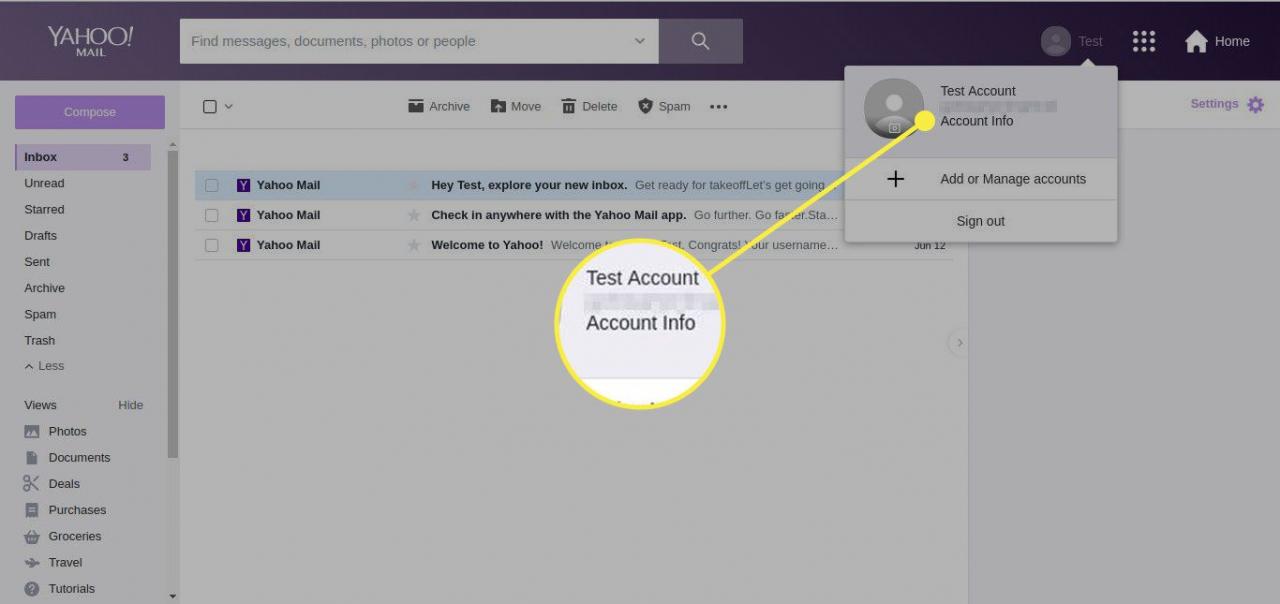
-
Auswählen Account-Sicherheit.
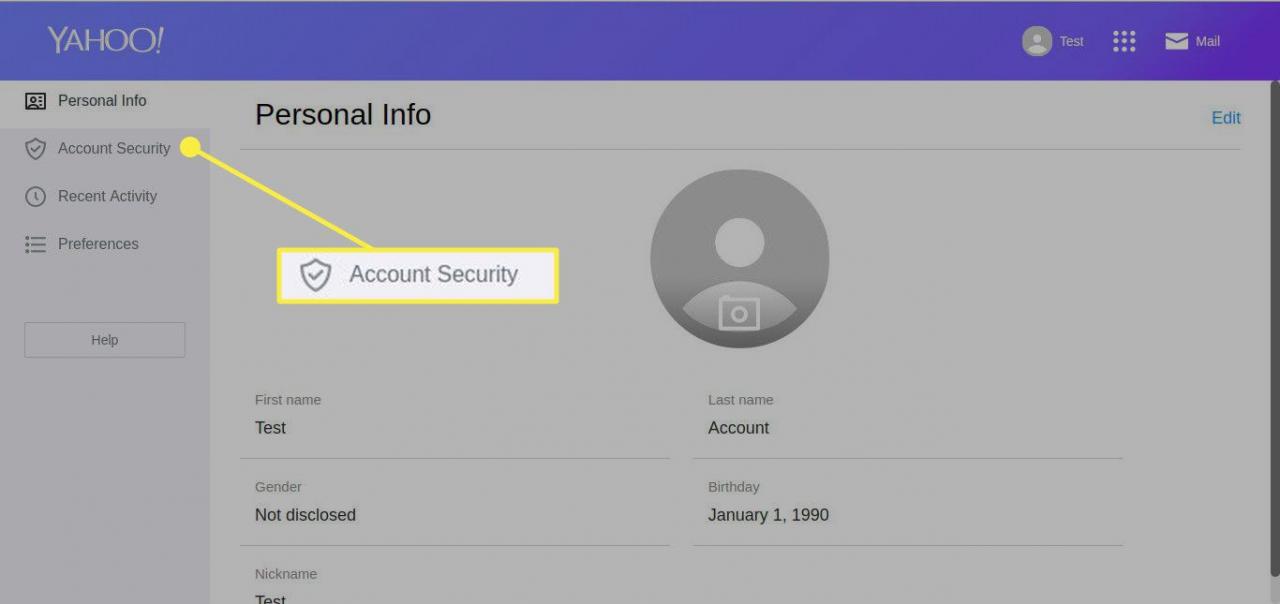
-
Stellen Sie sicher, dass sich der Schieberegler daneben befindet Apps zulassen, die eine weniger sichere Anmeldung verwenden wird auf die eingestellte On Position.
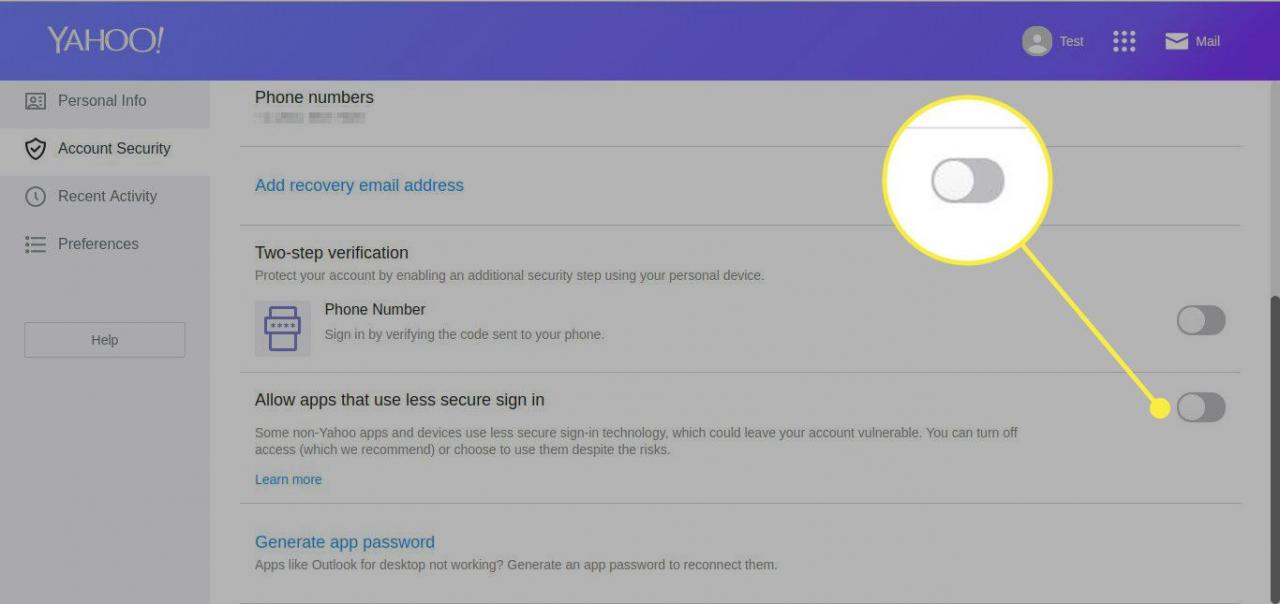
-
Öffnen Sie Outlook und wählen Sie Reichen Sie das.
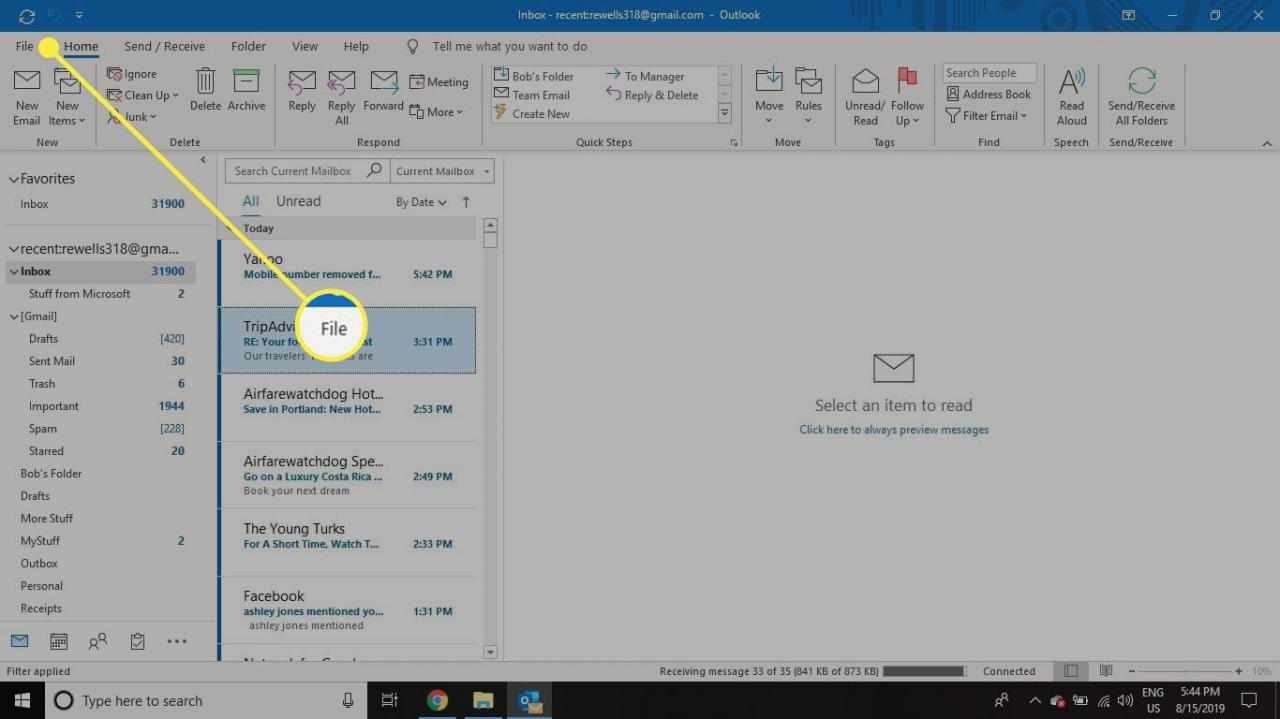
-
Auswählen Konto hinzufügen.
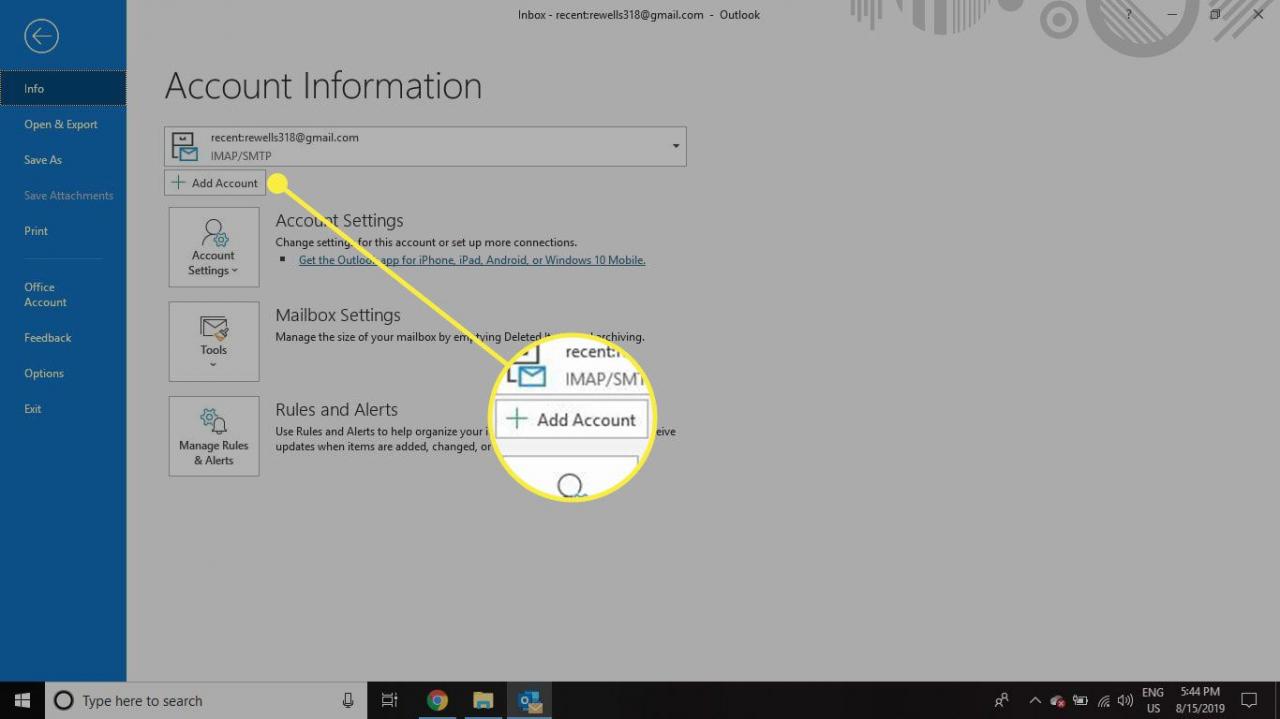
-
Geben Sie Ihre Yahoo Mail-E-Mail-Adresse ein und wählen Sie Erweiterte Optionen.
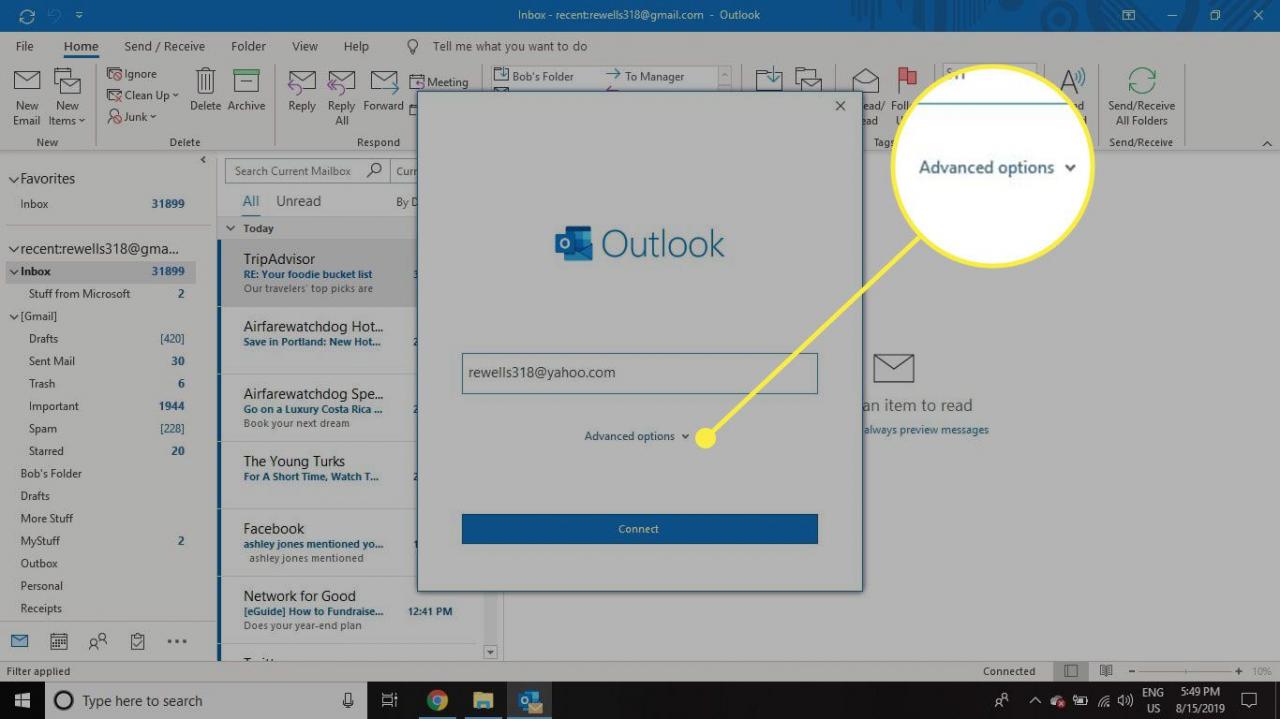
-
Aktivieren Sie das Kontrollkästchen neben Lassen Sie mich mein Konto manuell einrichtenUnd wählen Sie dann Verbinden.
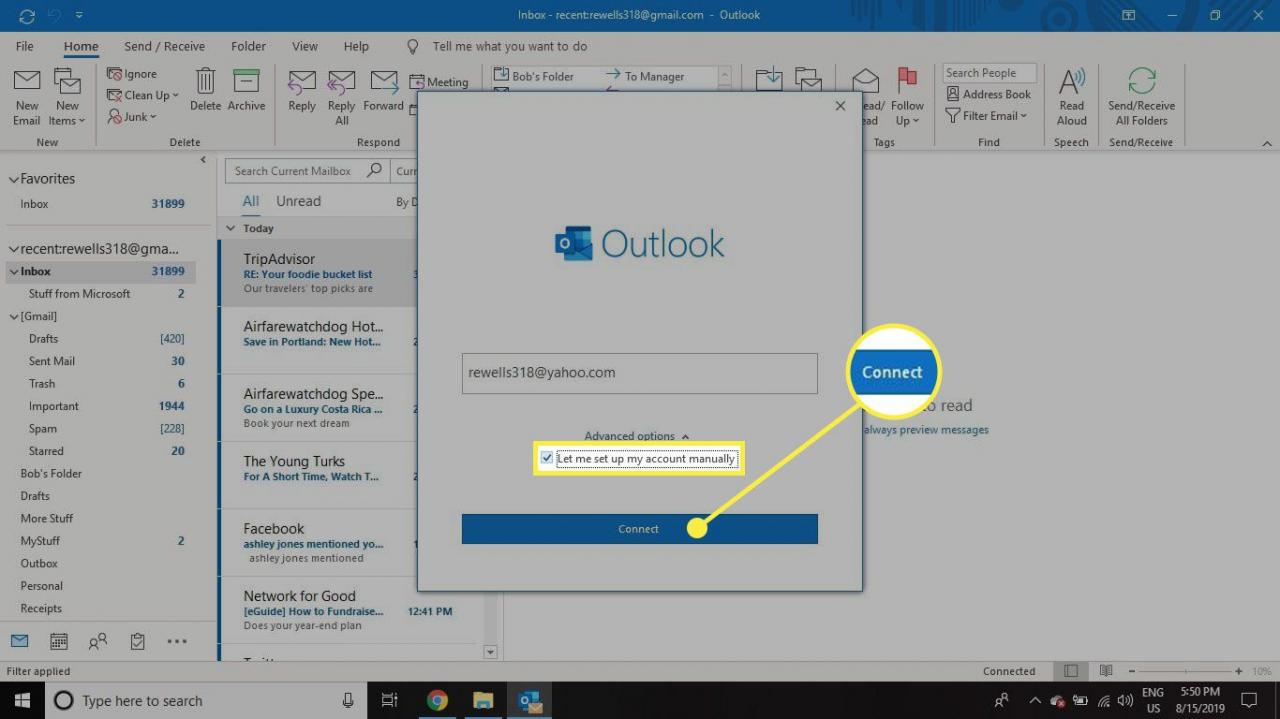
-
Auswählen POP.
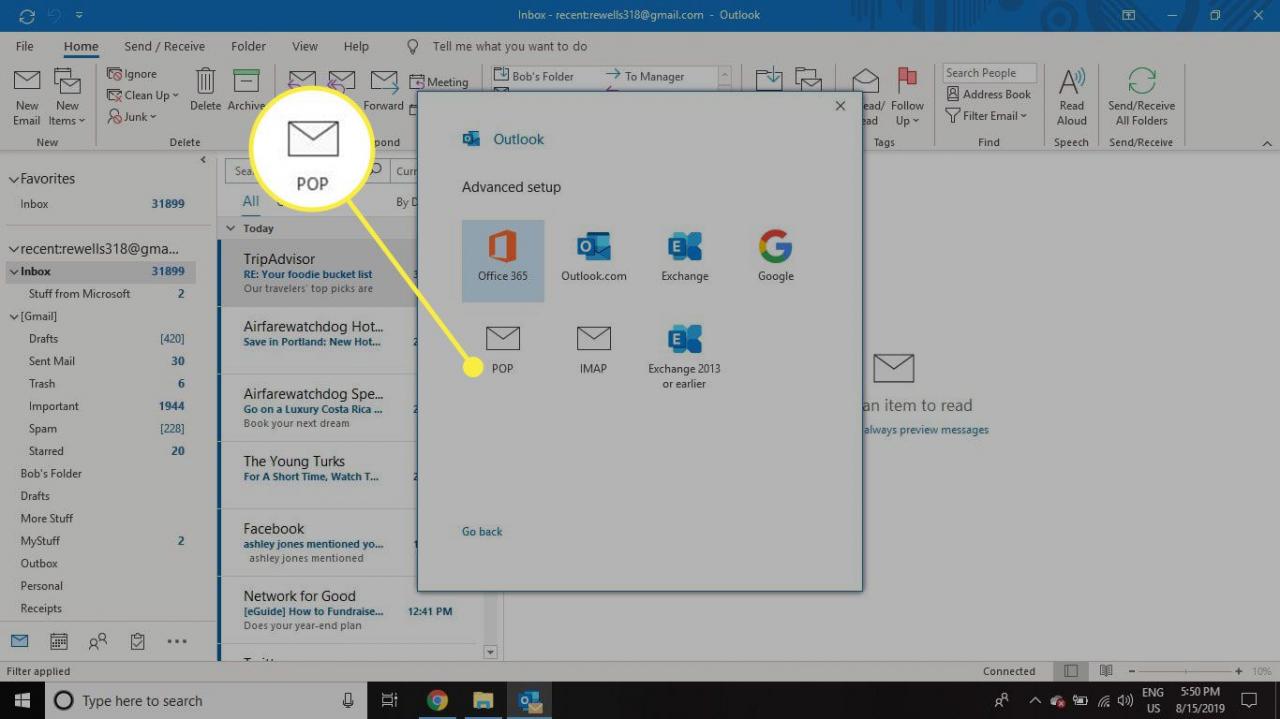
-
Geben Sie Ihr Yahoo Mail-Passwort ein.
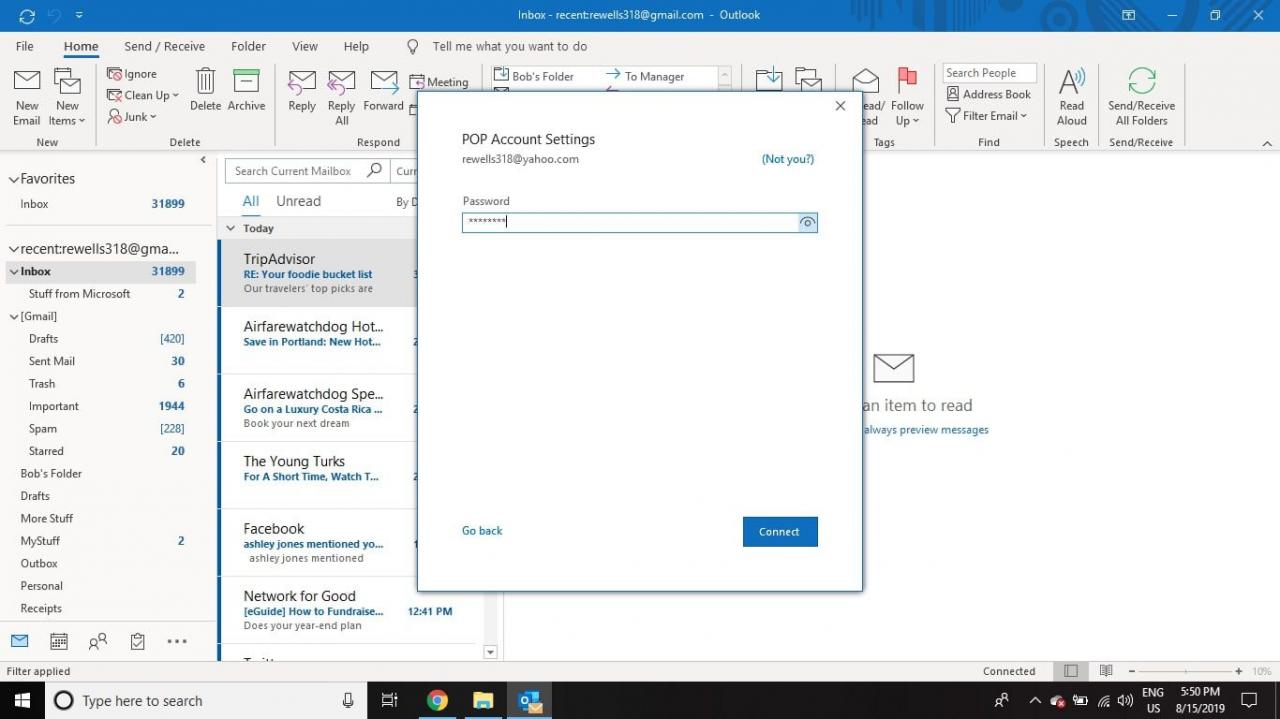
-
Auswählen Gemacht um die Verbindung Ihrer Yahoo Mail mit Outlook über POP zu beenden.
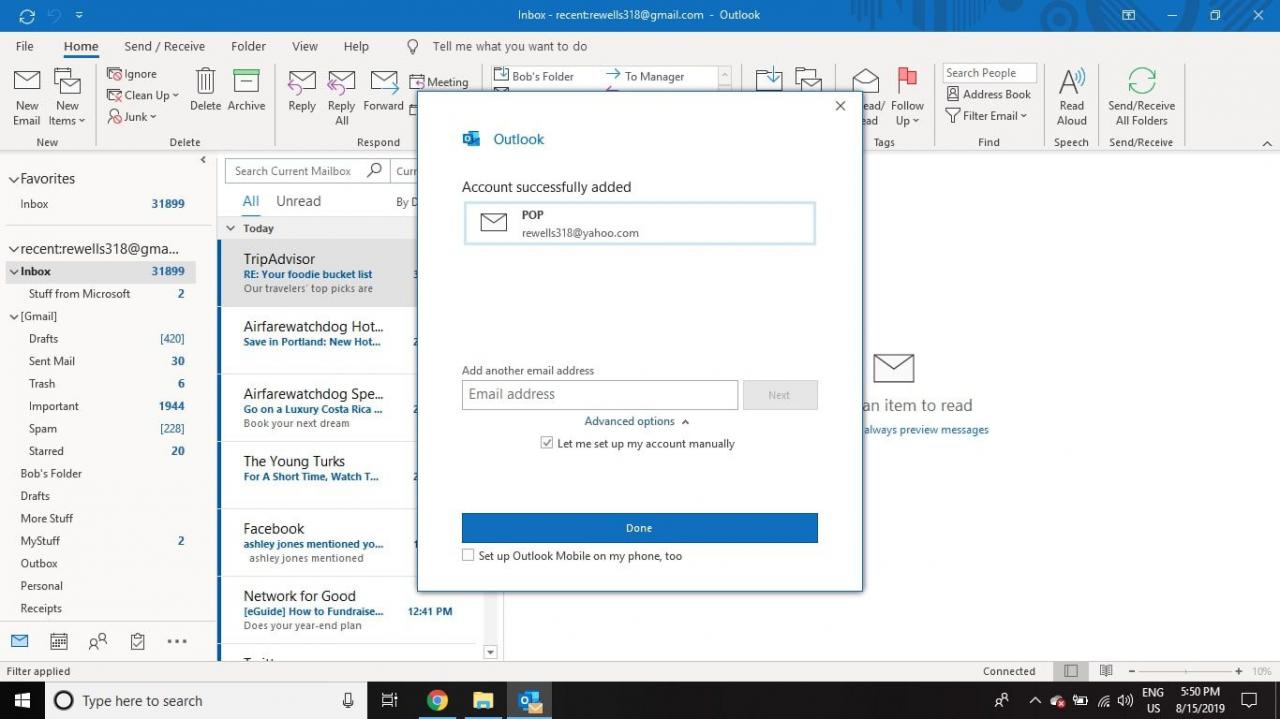
-
Gehen Sie zurück zu den Reichen Sie das Registerkarte, und wählen Sie Kontoeinstellungen > Kontoeinstellungen.
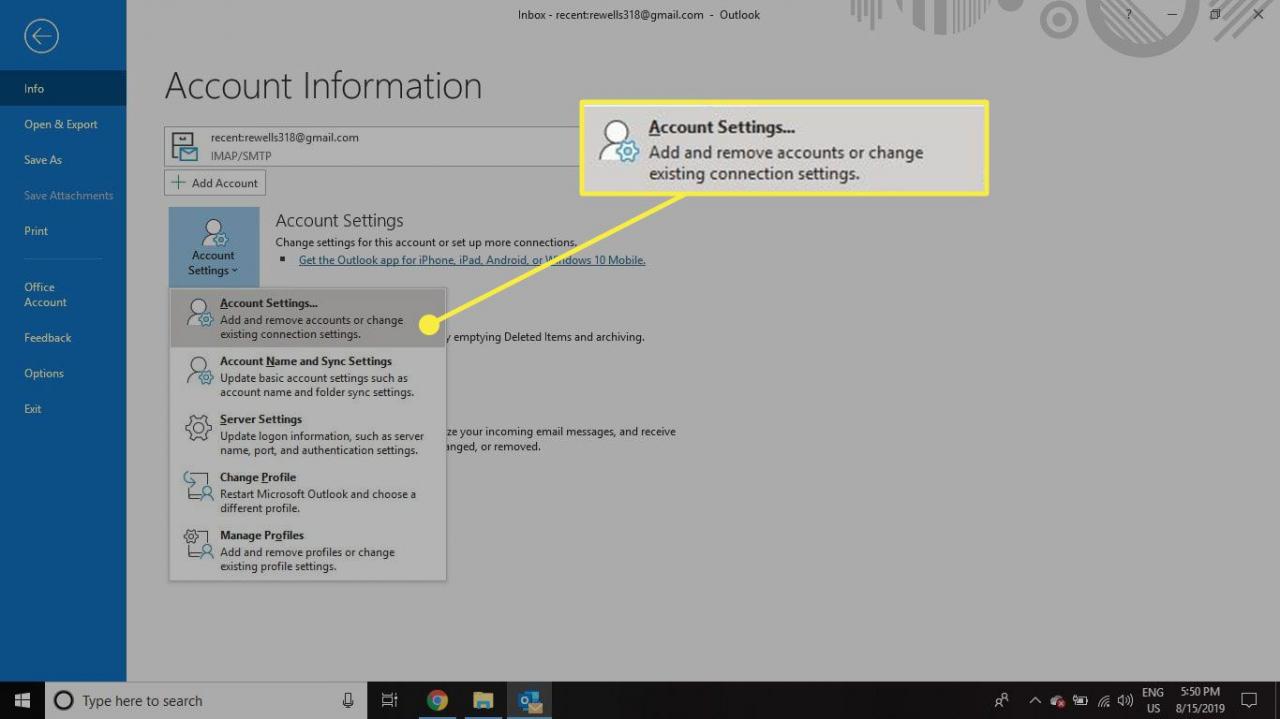
-
Wähle aus Data Files Tab.
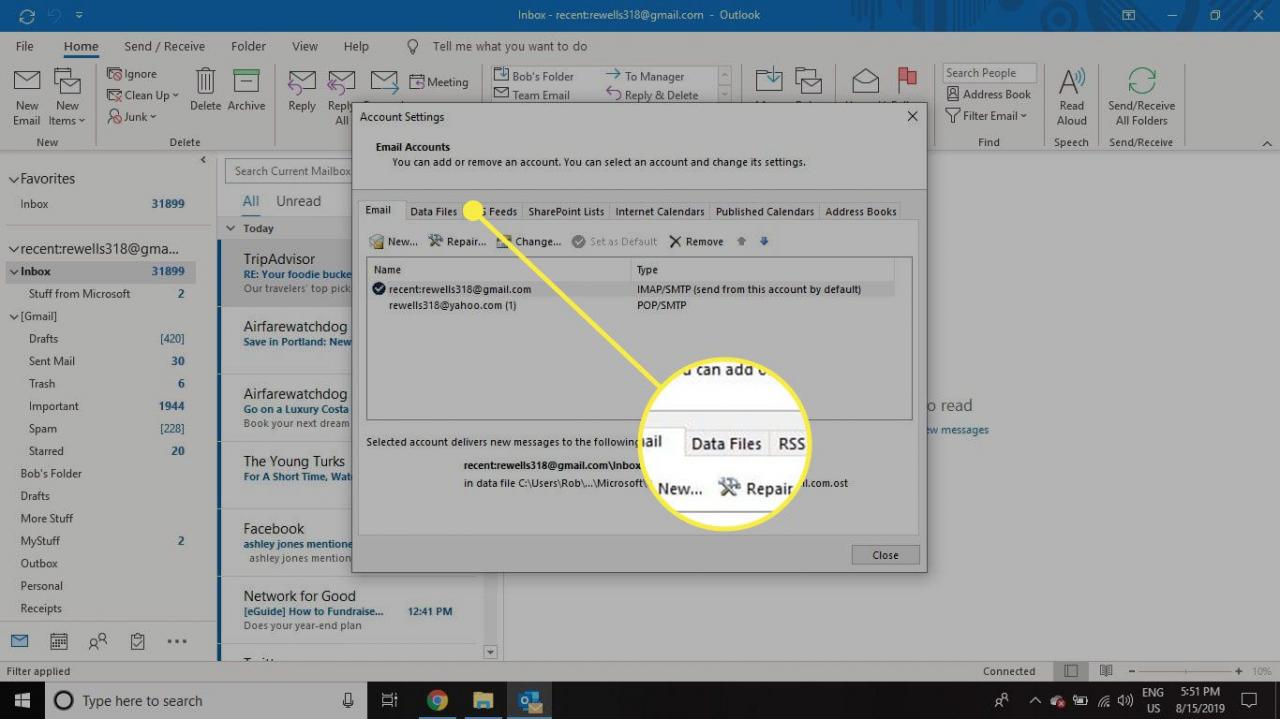
-
Wählen Sie Ihr Yahoo Mail-Konto aus und wählen Sie dann Dateispeicherort öffnen.
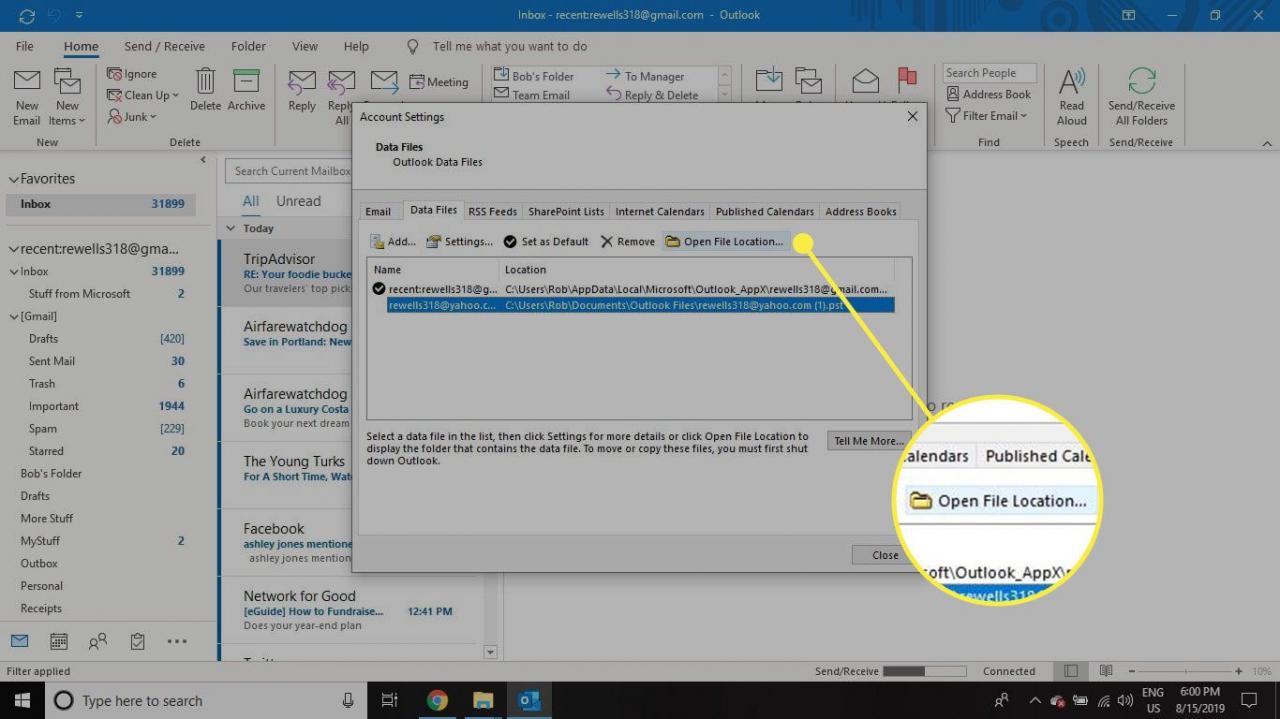
-
Klicken Sie mit der rechten Maustaste auf die Datei und wählen Sie KopierenFügen Sie die Datei dann in einen anderen Ordner ein oder speichern Sie sie zur sicheren Aufbewahrung auf einem USB-Laufwerk.
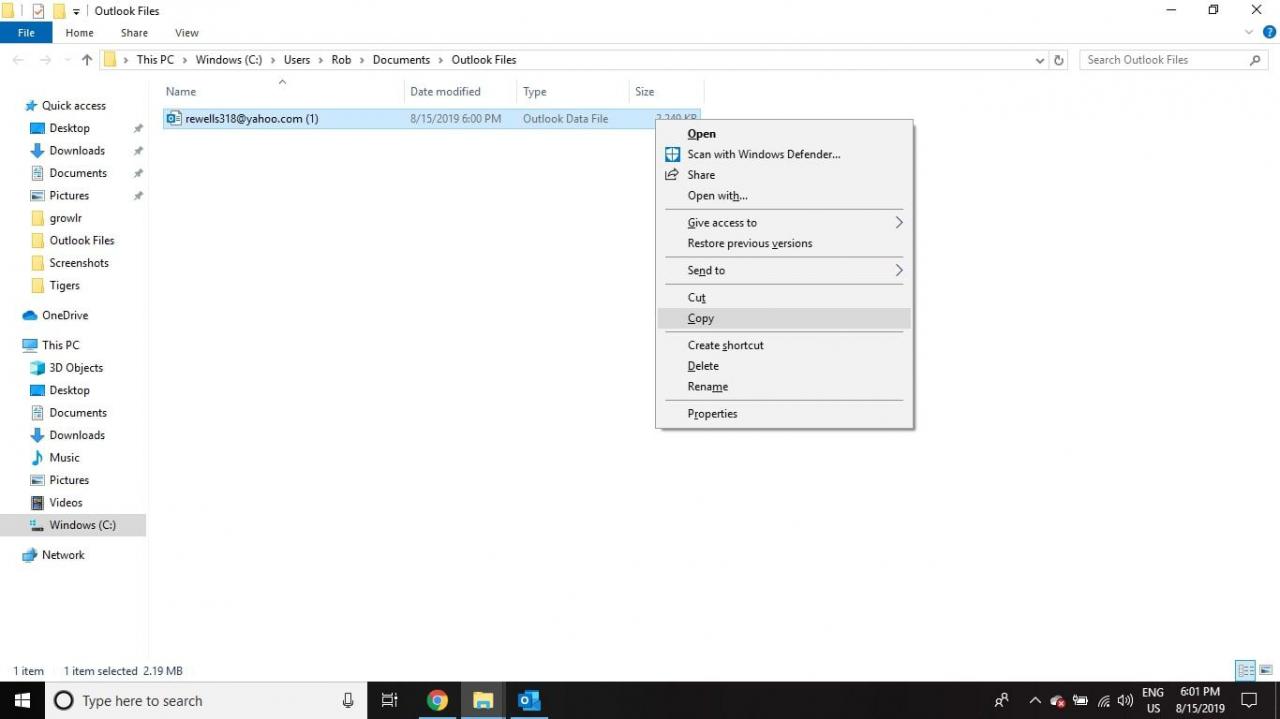
-
Um alle Ihre Nachrichten zu öffnen und anzuzeigen, gehen Sie zu Reichen Sie das Registerkarte in Outlook und wählen Sie Öffnen und exportieren.
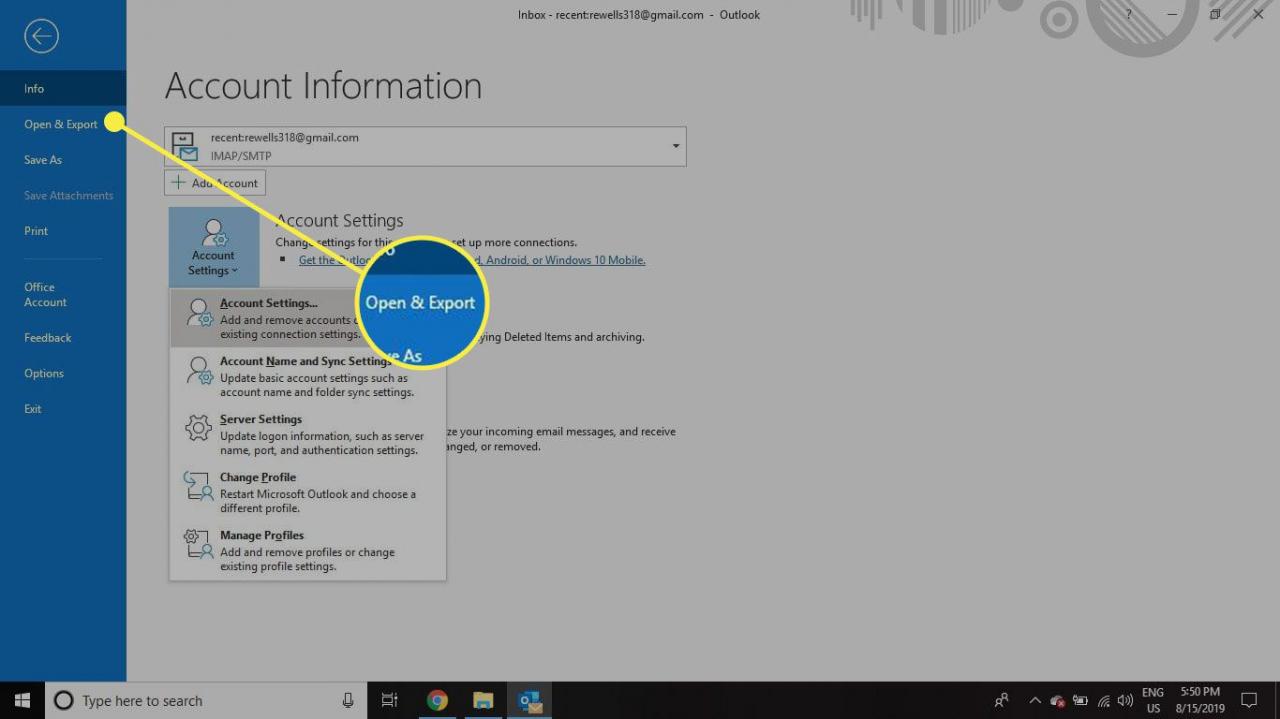
-
Auswählen Öffnen Sie die Outlook-Datendatei.
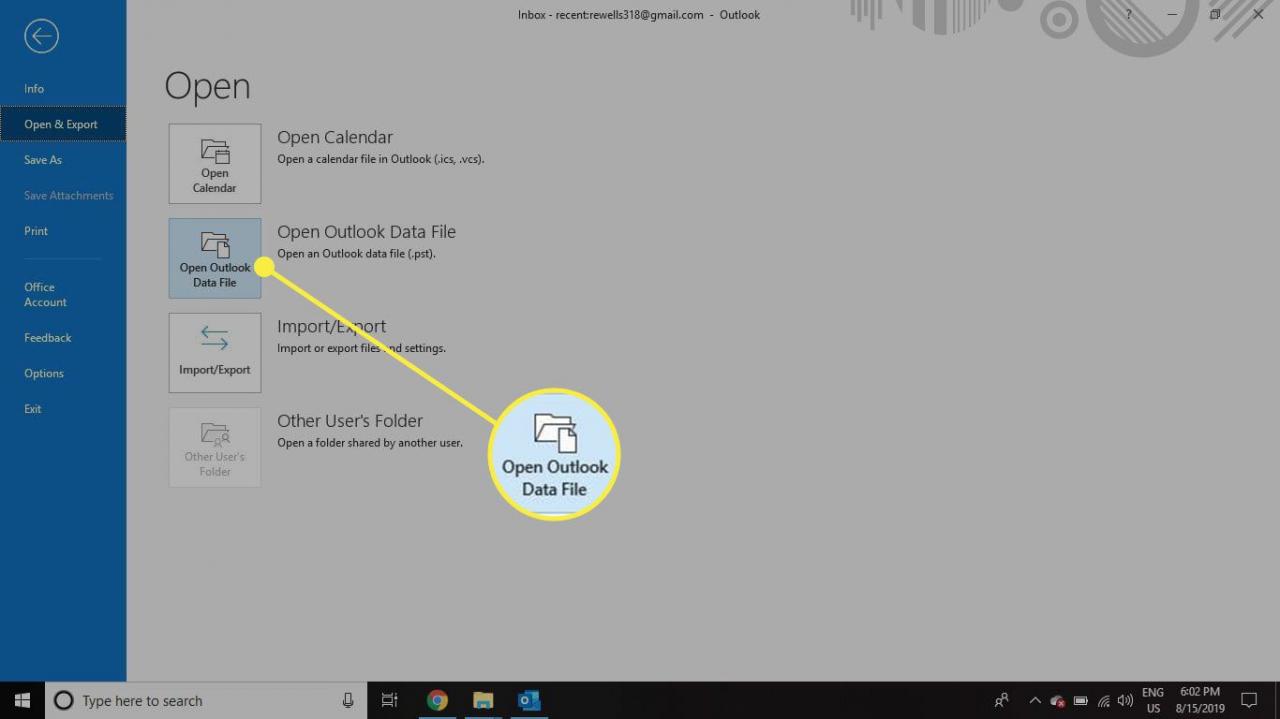
-
Wählen Sie die Datei mit Ihren Yahoo Mail-Nachrichten aus.
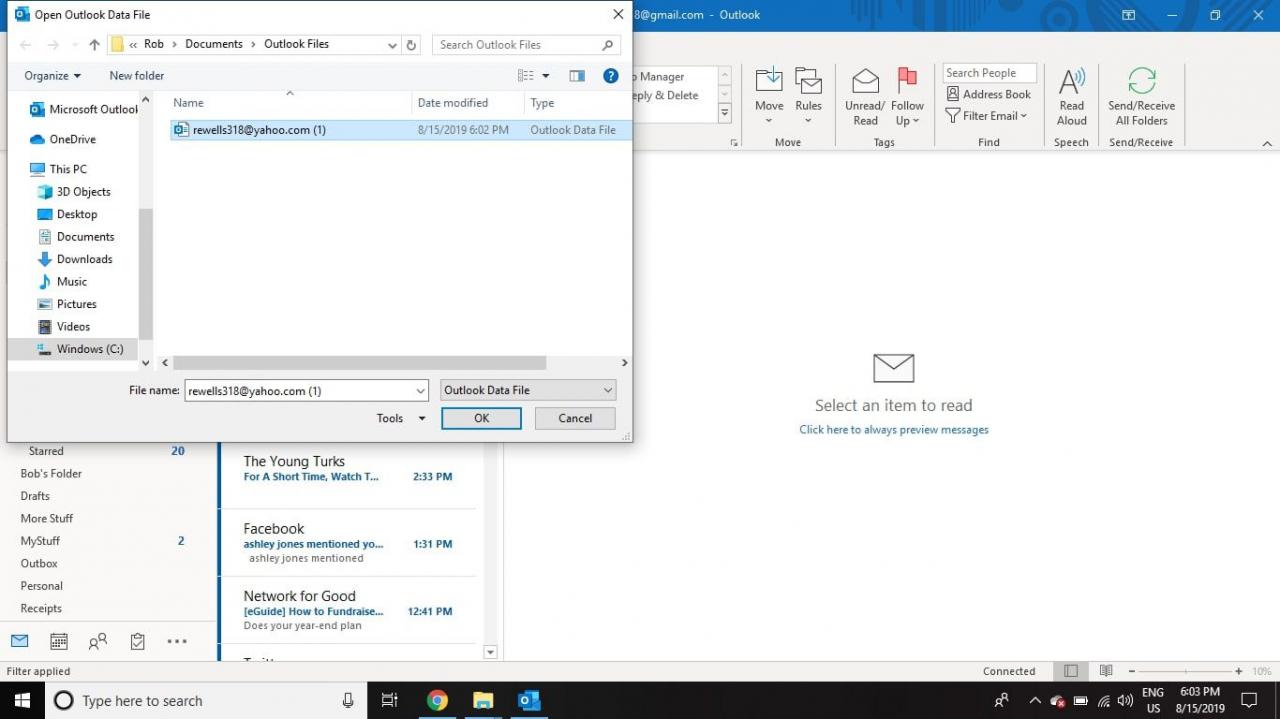
Jeder E-Mail-Client verfügt über einen eigenen Einrichtungsprozess. Einige vereinfachen den Vorgang, indem die Servereinstellungen automatisch ausgefüllt werden, wenn Sie Yahoo Mail als E-Mail-Konto auswählen. Viele E-Mail-Clients richten den Yahoo Mail-Zugriff jedoch automatisch mithilfe des häufiger verwendeten IMAP-Protokolls ein. Wenn Sie Ihr Yahoo Mail-Konto in Ihrem E-Mail-Client einrichten, müssen Sie daher POP als das Protokoll angeben, das Sie verwenden möchten. Möglicherweise müssen Sie auch die Yahoo Mail POP-Einstellungen eingeben.

